【3D】blender常用操作
条评论blender常用操作
这里展示一些常用操作但基础教程视频里又没有提到的技巧。若还没学习基本操作,请看视频:
主要操作与快捷键包括:
- 移动(
g)、缩放(s)、旋转(r)物体的操作,及操作时指定方向(x,y,z) - 设置材质
- Edit Mode 与 object Mode 的模式切换(
Tab),Edit Mode 下选择并编辑点线面 - 设置物体的parent关系。(
Shift + 拖动物体) - UV贴图
eextredu 拉伸能拉出新平面
没提到但很常用的快捷键
F9能调出 上次动作的参数调整面板,用于调整参数。/(Slash)斜杠,切换全局视野/当地视野,当地视野能隐藏其它物体,十分方便。
调整可见范围
有时加载模型会太大,超出观察范围导致看不到,blender调整可见范围,将End尽可能调大,看不到近的东西就得把Start调小: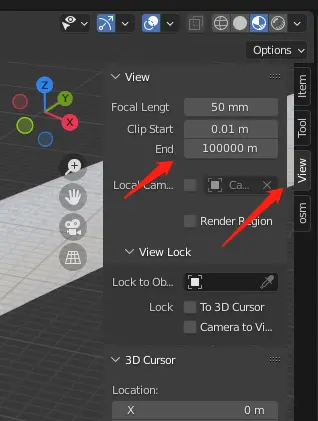
设置支持中文路径
blender在显示中文路径上会出现问题,如下设置: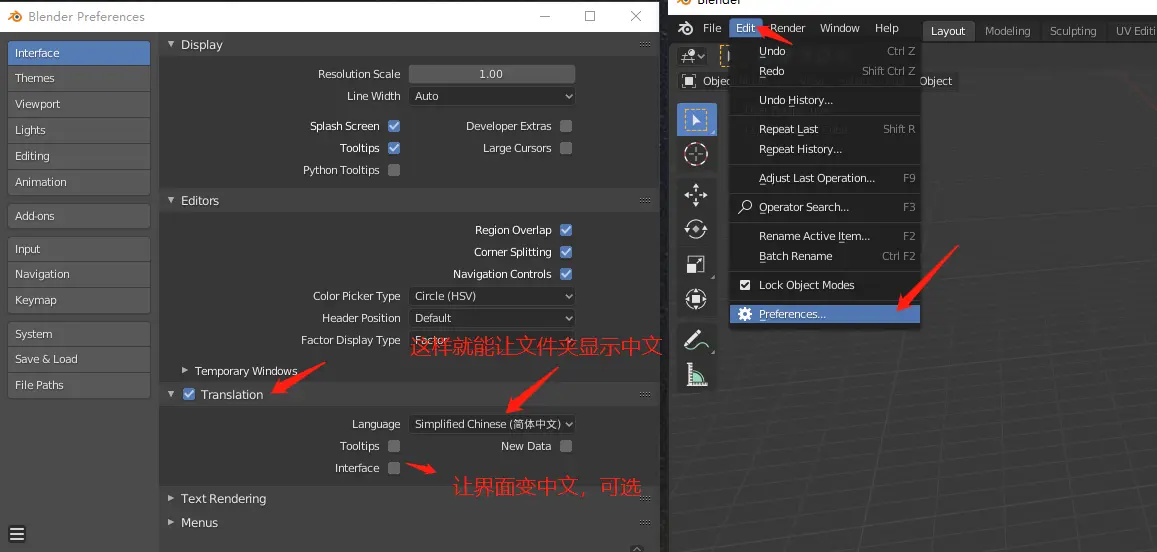
顶点融合
通过各种方式创建的复杂物体,极有可能出现重复的点(比如说两个顶点都是位于(1,2,3),那么可以优化成一个顶点。),优化方法为:进入编辑模式,全选点,然后mesh->clean up -> merge by distance,自动将近距离的点融合,左下角可调整融合距离。对于复杂的模型来说,顶点融合能优化不少顶点,减少数据量。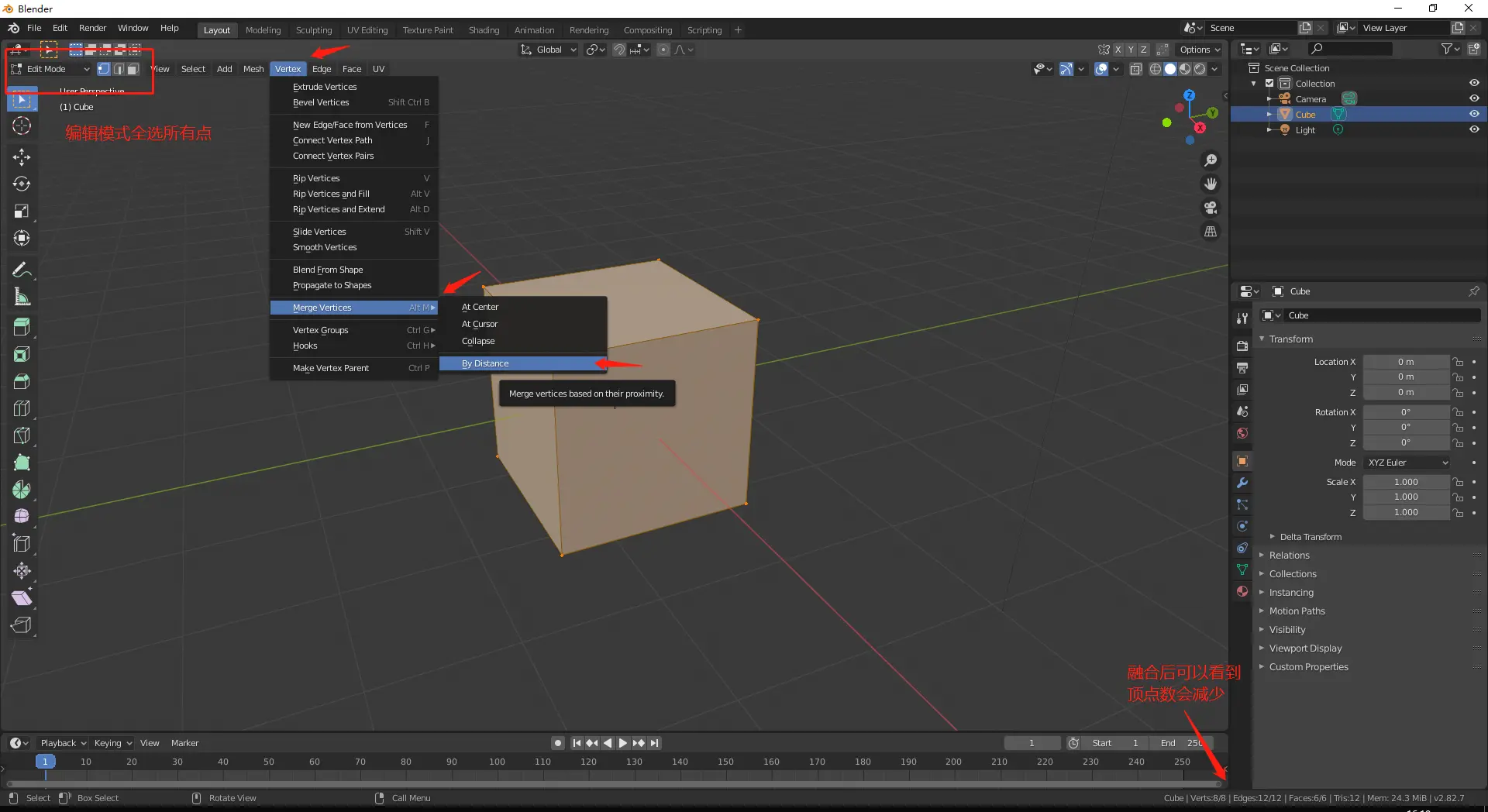
对于想手动融合某些顶点,可以在active tool and workspace setting 里 进入edit mode里人可选 autoMerge,靠近的两点能自动融合。 再配合上面的吸附,勾选对点吸附,就能达到融合操作。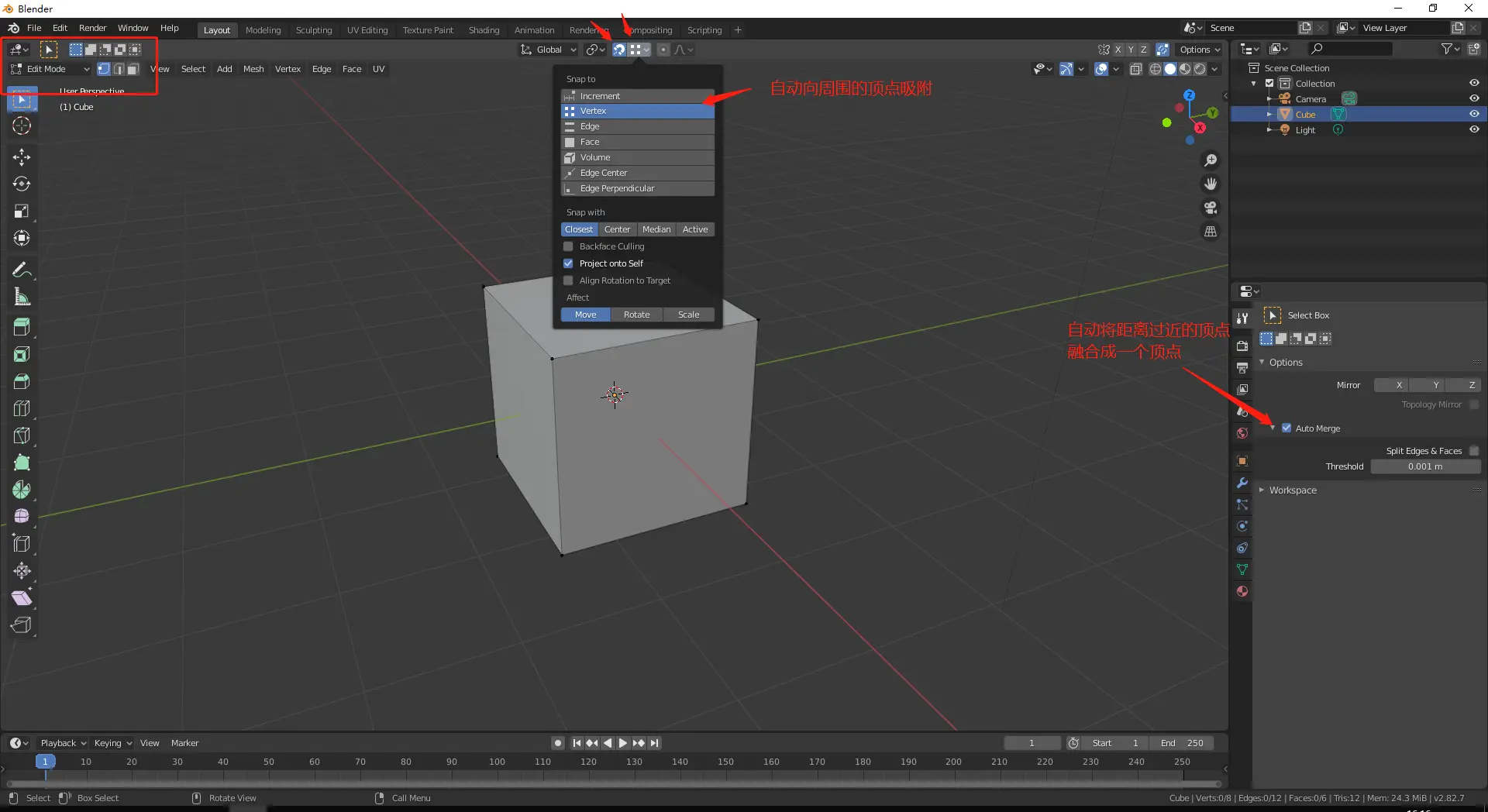
- 参考视频顶点融合-YouTube
复制实例
shift + d 代表duplicate object,能复制对象出来,然后shift + r能够重复 复制操作,很方便。特别地,alt + d代表 duplicate linked,复制实例(instance) ,它们共享geometry数据,大大减少数据量。geometry如果越少,在three.js渲染计算量就越少,使用instanceBufferGeometry也能生成实例。
绘制曲线并转换成Mesh
shift+a -> Curve -> Bezier添加曲线,若节点不够,按e添加新节点。参数设置的Resolution Preview U决定横向环数。Bevel中的Depth决定大小,Resolution决定每环的点数。
分离/隔离 物体
split 能将相互关联的顶点分离开来,修改不会影响到关联的顶点同时变化。separate 能将把选中的物体隔离出来,形成另一个Mesh。
导出透明效果
经测试blender 2.82版本并不能导出 alpha map图像(我估计以后的版本会修复这种问题),注意透明效果需要设置使用cycles引擎或材质里设置 setting - Blend Mode 修改成 Alpha …才能在blender渲染出来。three.js里的opacity对应颜色的透明度: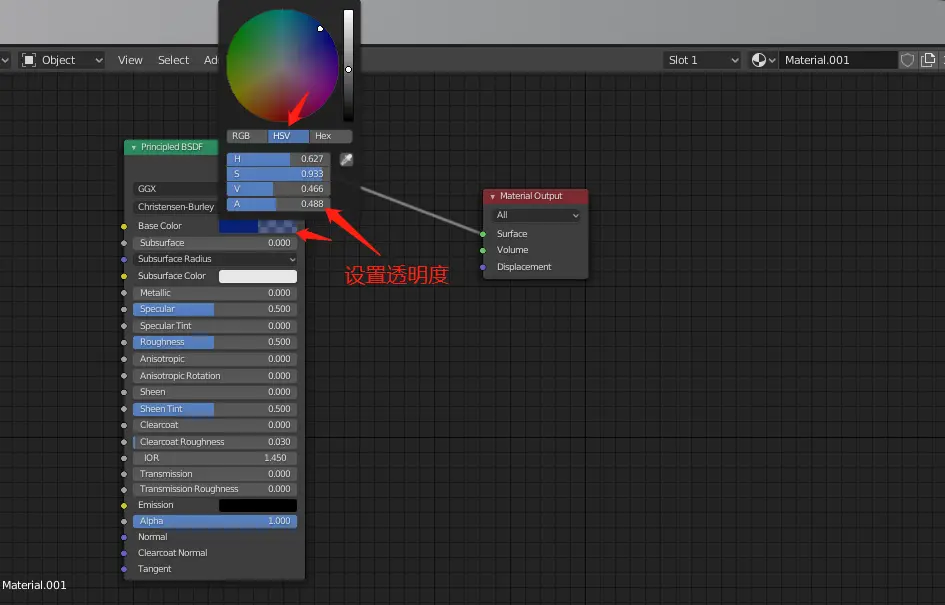
其它组的模型充当子模型会变成连接
blender可以按住Shift键拖动模型去其它模型下,充当其子模型。特别地,若这个模型是在其它组(collection),拖动到其它组充当子模型时,是以连接形式(link,灰色字体)存在。若不想以link的形式,则必须把先把模型拉到同一个组里。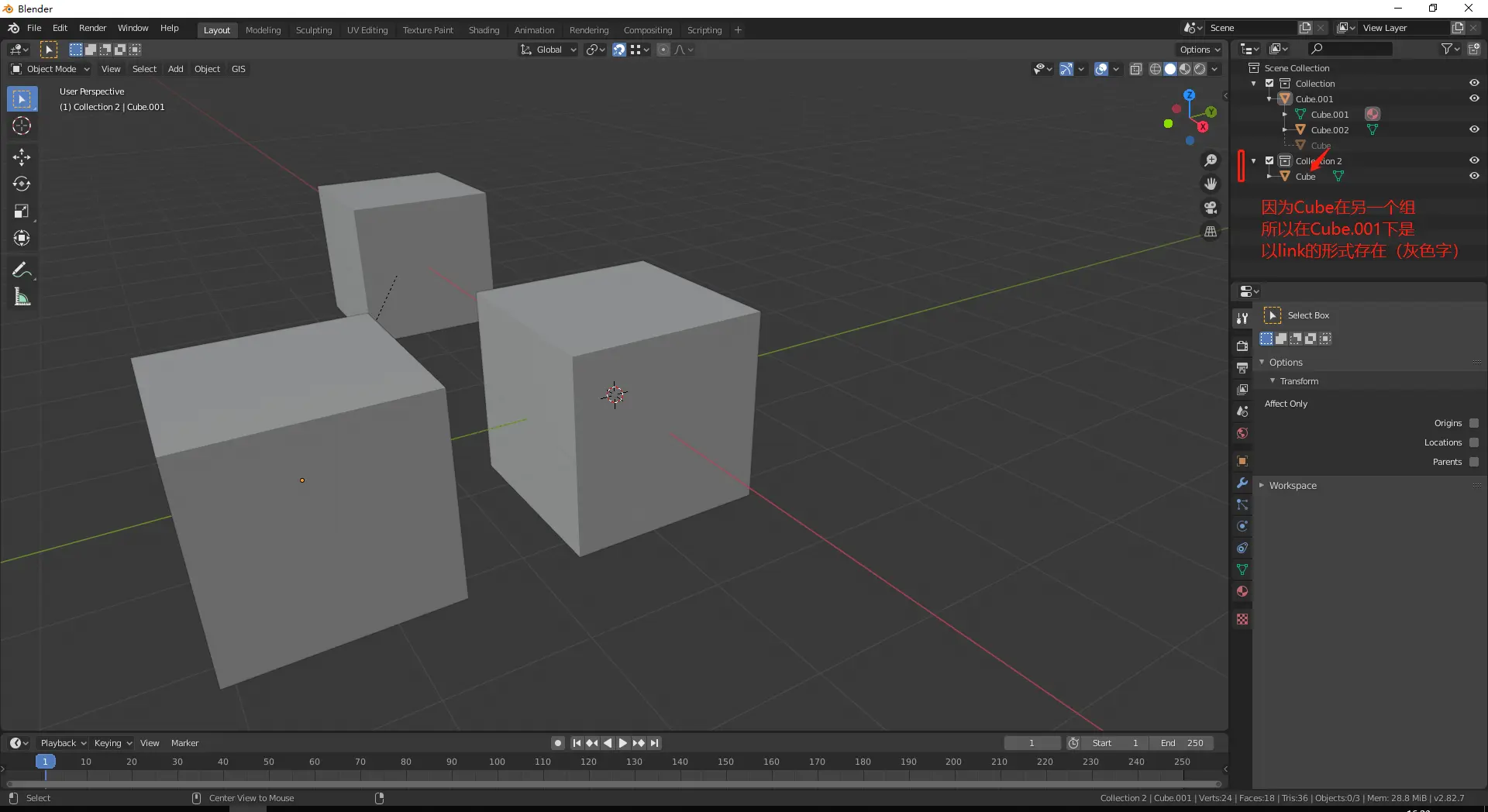
修改不动点
先用3D cursor设置想要的不动点位置(可以n 调出参数面板,view 里使用参数来修改 3D cursor 坐标)。
然后 object mode 下, 选择Object -> set origin -> origin to 3D cursor。
在7-开关门(不动点),有详细的操作视频。